SolidWorks是非常常用的三维制图软件,在使用SolidWorks的时候绘制草图的时候会经常用到天剑几何关系,怎样使用添加几何关系呢?
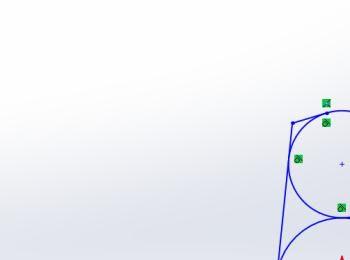
操作方法
-
01
首先打开SolidWorks软件,然后点击工具栏的新建。
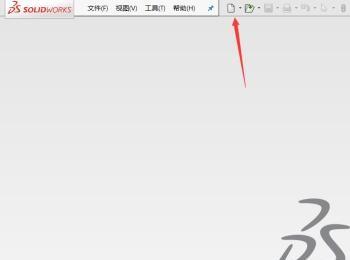
-
02
正常我们用的都是新建零件图,这里也不例外,也是新建零件图。
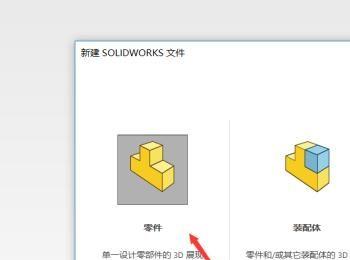
-
03
然后我们点击草图绘制。
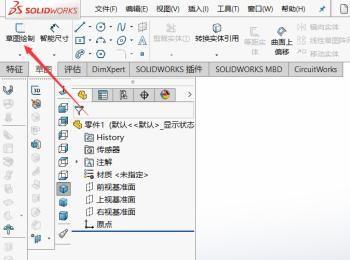
-
04
接下来我们需要选择一个基准面,三维图一般有三个基准面,我们随便选择选择一个好了。

-
05
进入到基准面之后我们接下啦就是作图。
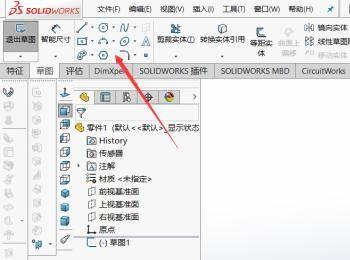
-
06
这里我们简单的作一个圆和直线说明一下就好。
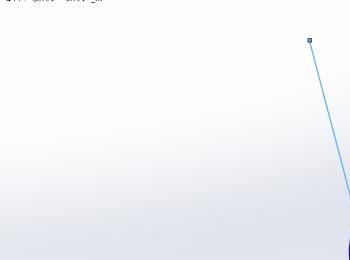
-
07
作好圆和直线之后,我们找到显示/删除几何关系,然后点击显示/删除几何关系的下方的小三角。

-
08
接下来选择添加几何关系。

-
09
然后依次选中直线和圆。
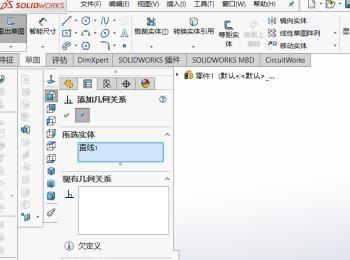
-
10
选中之后可以在左侧看到是否选中,下面就可以看到直线和圆可以构成的几何关系,有相切,固定,曲线长度相等,最常用的就是相切。
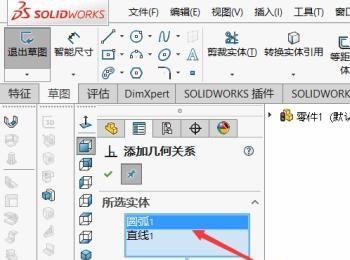
-
11
选择相切之后,可以看到草图里圆和直线就变成相切了,而且还有一个相切的符号。
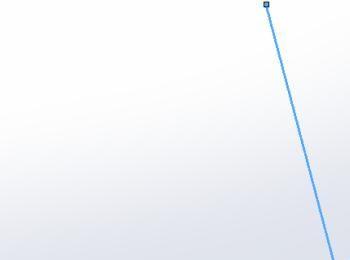
-
12
之后点击对号就完成了直线和圆的相切的几何关系的添加。
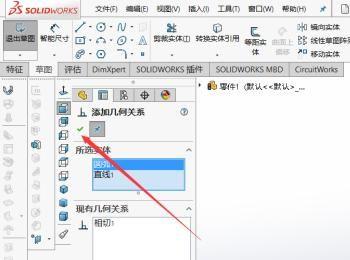
-
13
这个时候我们移动圆直线也会跟着移动,会一直保持相切的状态。
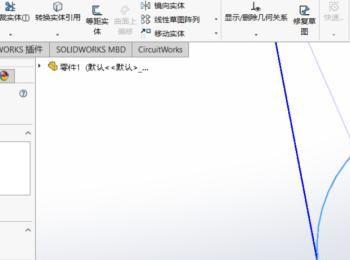
-
14
删除几何关系也很容易,点击那个相切的标志,按Eelete即可删除掉几何关系。
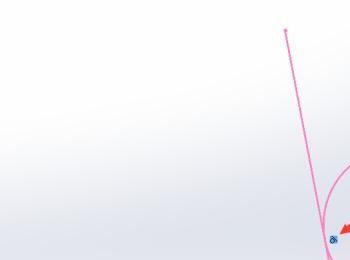
-
15
没有几何关系之后,移动圆直线就不会跟着改变了。添加几何关系在制图用的非常多,一定要熟练。

